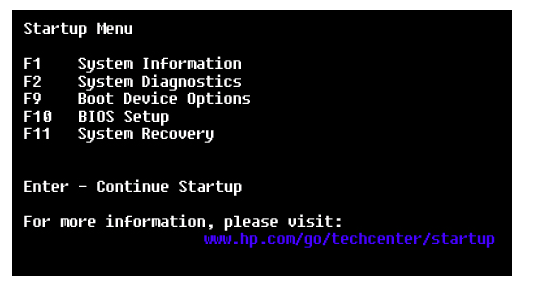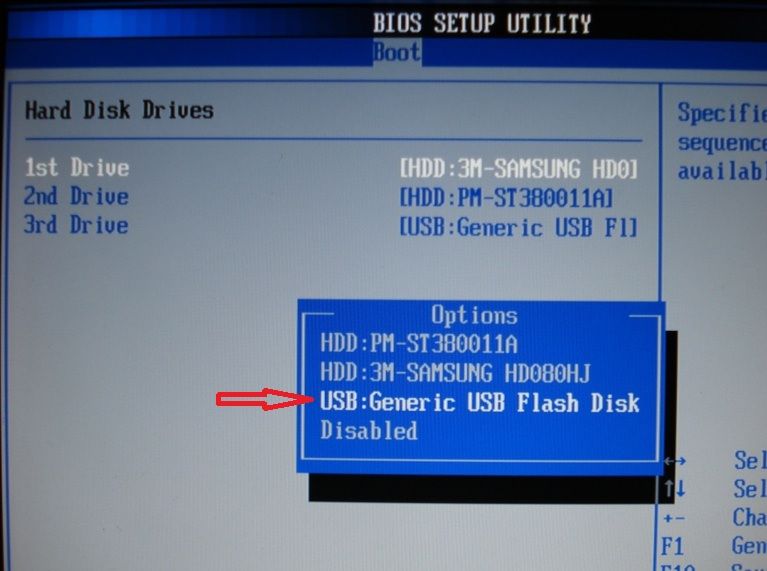-
×InformaçãoWindows 11
Saiba como atualizar para o Windows 11 usando o Windows Update, confira aqui
Encontre perguntas e respostas comuns aqui.
InformaçãoCorrija erros no Windows 10Resolva os problemas de atualização do Windows 10 em um PC HP – Centro de suporte HP para Windows 10
-
×InformaçãoWindows 11
Saiba como atualizar para o Windows 11 usando o Windows Update, confira aqui
Encontre perguntas e respostas comuns aqui.
InformaçãoCorrija erros no Windows 10Resolva os problemas de atualização do Windows 10 em um PC HP – Centro de suporte HP para Windows 10
As Comunidades do Suporte HP em espanhol e em português serão descontinuadas a partir de sábado, 30 de novembro de 2024. Continuaremos a manter nossa comunidade de suporte em inglês e você está convidado a participar.
Após 30 de novembro, esses sites serão redirecionados automaticamente para nossa Comunidade de suporte em inglês.
Precisa de produtos ou suporte técnico? Visite o Suporte ao cliente HP em: https://support.hp.com
Agradecemos a todos os membros da Comunidade pelo seu apoio e conhecimento ao longo destes últimos anos. Esperamos continuar nosso diálogo enquanto trabalhamos para proporcionar a melhor experiência do cliente possível.
- Comunidade de Suporte HP
- >
- Guias e artigos úteis
- >
- Notebooks Base de dados de conhecimento
- >
- Notebooks - Guias e artigos úteis
- >
- Configurar inicialização (boot) do computador por ...
- Inscrever-se no RSS Feed
- Marcar como novo
- Marcar como lido
- Favorito
- Inscrever-se
- Página amigável para impressora
Autor original da publicação, usuário Matheus_H
Olá comunidade!
Para quem estiver com dificuldades, segue alguns procedimentos que irão ajudar a Iniciar o Boot pelo Pendrive.
- Para iniciar o Boot pelo pendrive, primeiro desconecte todos os dispositivos conectados no notebook ou Desktop e desligue.
- Em seguida, com o computador desligado, conecte a unidade de recuperação USB (Pendrive).
- Depois ao ligar o equipamento pressione imediatamente a tecla "ESC" várias vezes seguidas até que o menu de inicialização seja exibido.
No menu de inicialização, pressione a tecla "F9". Usando as setas para cima e para baixo, e selecione a unidade de recuperação USB (Pendrive).
Após selecionar a unidade de recuperação USB, será iniciado o Recovery Manager contido nela. Basta seguir com a recuperação do sistema.
Para mais informações consulte o link: Recuperar o seu computador usando uma unidade USB flash
Caso não funcione, mude a Ordem de Boot:
- Deixe o Pendrive conectado no computador.
- Reinicie o equipamento e pressione várias vezes a tecla F10 para acessar o BIOS ou Setup do computador.
- Com as teclas de setas navegue até a Aba Boot ou System Configuration.
- Você verá o Boot Order ou Boot options.
Clique na primeira opção e selecione a unidade flash Disk, pode ser que apareça o nome do fabricante do Pendrive, depois pressione "Enter" para deixar como Boot primário.
Feito a alteração pressione F10 e depois Yes para salvar, reinicie o computador.
Assim que entrar na tela inicial do BIOS fique pressionando as teclas Enter ou Espaço para iniciar o Boot pelo Pendrive.
Se possuir alguma dúvida, crie uma nova pergunta na Comunidade: Publicar Postagem
Abraços
MatheusH – Suporte HP